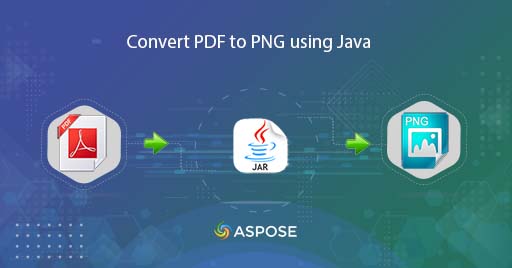
تبدیل PDF به PNG با استفاده از جاوا
در روال روزمره، ما اسنادی را در قالب PDF دریافت میکنیم، زیرا از طریق اینترنت برای اشتراکگذاری اطلاعات بسیار محبوب هستند. اما، ممکن است نیازی به جلوگیری از کپی کردن محتوای فایل PDF توسط کاربران داشته باشیم، بنابراین یکی از ساده ترین روش ها ذخیره PDF به عنوان PNG است. اکنون برای انجام تبدیل انبوه، یک راه حل برنامه ای سریع ترین و هوشمندانه ترین رویکرد است. بنابراین در این مقاله قصد داریم جزئیات نحوه تبدیل PDF به PNG با استفاده از Java Cloud SDK را بررسی کنیم.
- API تبدیل PDF به PNG
- تبدیل PDF به PNG در جاوا
- با استفاده از دستورات cURL PDF را به صورت PNG ذخیره کنید
API تبدیل PDF به PNG
Aspose.PDF Cloud SDK for Java برنامه نویسان جاوا را قادر می سازد تا ویژگی های مربوط به ایجاد فایل PDF، دستکاری و تبدیل به انواع فرمت های پشتیبانی شده را معرفی کنند. بنابراین بدون استفاده از Adobe Acrobat یا هر نرم افزار دیگری، می توانید PDF را بارگیری کرده و در فرمت های مختلف ذخیره کنید. اکنون به منظور توسعه تبدیل PDF به PNG، لطفا اطلاعات زیر را در پروژه pom.xml از نوع ساخت Maven اضافه کنید.
<repositories>
<repository>
<id>aspose-cloud</id>
<name>artifact.aspose-cloud-releases</name>
<url>http://artifact.aspose.cloud/repo</url>
</repository>
</repositories>
<dependencies>
<dependency>
<groupId>com.aspose</groupId>
<artifactId>aspose-pdf-cloud</artifactId>
<version>21.11.0</version>
</dependency>
</dependencies>
جزئیات بالا مراجع SDK را در پروژه های جاوا اضافه می کند و اکنون گام مهم بعدی ایجاد حساب رایگان بر روی Aspose Cloud است. بنابراین لطفاً با استفاده از حساب تازه ایجاد شده وارد شوید و شناسه مشتری و Client Secret را در داشبورد ابری جستجو/ایجاد کنید. این جزئیات در بخش های بعدی مورد نیاز است.
تبدیل PDF به PNG در جاوا
زمان انجام تبدیل PDF به PNG با استفاده از قطعه کد جاوا فرا رسیده است. لطفاً توجه داشته باشید که فراخوانی API مورد استفاده در این بخش انتظار دارد که فایل PDF منبع از فضای ذخیرهسازی ابری بارگیری شود و در صورت در دسترس نبودن، میتوانیم آن را با استفاده از یک روش ساده به راحتی آپلود کنیم.
- ابتدا باید یک شی PdfApi ایجاد کنیم و در عین حال ClientID و Client Secret را به عنوان آرگومان ارائه کنیم
- در مرحله دوم، فایل PDF ورودی را با استفاده از نمونه File بارگیری کنید
- ثالثاً، PDF ورودی را با استفاده از روش uploadFile(…) در فضای ذخیره سازی ابری آپلود کنید
- اشیاء عدد صحیح را ایجاد کنید که تعداد صفحه PDF و ابعاد تصویر حاصل را تعیین می کند
- در نهایت متد getPageConvertToPng(…) را فراخوانی کنید که نیاز به ورودی PDF، شماره صفحه و پارامترهای اختیاری تعیین کننده ابعاد فایل حاصل را دارد. پس از تبدیل، تصویر حاصل به عنوان جریان پاسخ برگردانده می شود
try
{
// ClientID و ClientSecret را از https://dashboard.aspose.cloud/ دریافت کنید
String clientId = "bb959721-5780-4be6-be35-ff5c3a6aa4a2";
String clientSecret = "4d84d5f6584160cbd91dba1fe145db14";
// یک نمونه از PdfApi ایجاد کنید
PdfApi pdfApi = new PdfApi(clientSecret,clientId);
// نام سند PDF ورودی
String inputFile = "PdfWithScreenAnnotations.pdf";
// محتوای فایل PDF ورودی را بخوانید
File file = new File("//Users//"+inputFile);
// PDF را در فضای ذخیره سازی ابری آپلود کنید
pdfApi.uploadFile("input.pdf", file, null);
// صفحه خاص PDF برای تبدیل
int pageNumber =2;
// عرض تصویر PNG حاصل
int width = 800;
// ارتفاع تصویر PNG حاصل
int height = 1024;
// برای تبدیل PDF به PNG به صورت آنلاین با API تماس بگیرید
pdfApi.getPageConvertToPng("input.pdf", pageNumber, width, height, null, null);
// پیام موفقیت چاپ
System.out.println("PDF to PNG Successsul !");
}catch(Exception ex)
{
System.out.println(ex);
}
در صورتی که نیاز به ذخیره PDF به عنوان PNG و ذخیره خروجی در فضای ذخیره سازی ابری داریم، لطفاً دستورالعمل های مشخص شده در زیر را دنبال کنید.
- ابتدا باید یک شی PdfApi ایجاد کنیم و در عین حال ClientID و Client Secret را به عنوان آرگومان ارائه کنیم
- در مرحله دوم، فایل PDF ورودی را با استفاده از نمونه File بارگیری کنید
- ثالثاً، PDF ورودی را با استفاده از روش uploadFile(…) در فضای ذخیره سازی ابری آپلود کنید
- اکنون متغیرهای رشته ای ایجاد کنید که جزئیات مسیر را برای PNG حاصل، و اشیاء عدد صحیح را که تعداد صفحه و ابعاد را برای PNG حاصل تعیین می کنند، ایجاد کنید.
- در نهایت متد putPageConvertToPng(…) را فراخوانی کنید که نیاز به PDF ورودی، مسیر PNG حاصل، شماره صفحه و پارامترهای اختیاری تعیین کننده ابعاد فایل حاصل را دارد.
try
{
// ClientID و ClientSecret را از https://dashboard.aspose.cloud/ دریافت کنید
String clientId = "bb959721-5780-4be6-be35-ff5c3a6aa4a2";
String clientSecret = "4d84d5f6584160cbd91dba1fe145db14";
// یک نمونه از PdfApi ایجاد کنید
PdfApi pdfApi = new PdfApi(clientSecret,clientId);
// نام سند PDF ورودی
String inputFile = "PdfWithScreenAnnotations.pdf";
// محتوای فایل PDF ورودی را بخوانید
File file = new File("//Users//"+inputFile);
// PDF را در فضای ذخیره سازی ابری آپلود کنید
pdfApi.uploadFile("input.pdf", file, null);
// نام تصویر PNG حاصل
String resultant = "Resultant.png";
// صفحه خاص PDF برای تبدیل
int pageNumber =2;
// عرض تصویر PNG حاصل
int width = 800;
// ارتفاع تصویر PNG حاصل
int height = 1024;
// برای تبدیل PDF به PNG به صورت آنلاین با API تماس بگیرید
pdfApi.putPageConvertToPng("input.pdf", pageNumber, resultant, width, height, null, null);
// پیام موفقیت چاپ
System.out.println("Save PDF as PNG Successsul !");
}catch(Exception ex)
{
System.out.println(ex);
}
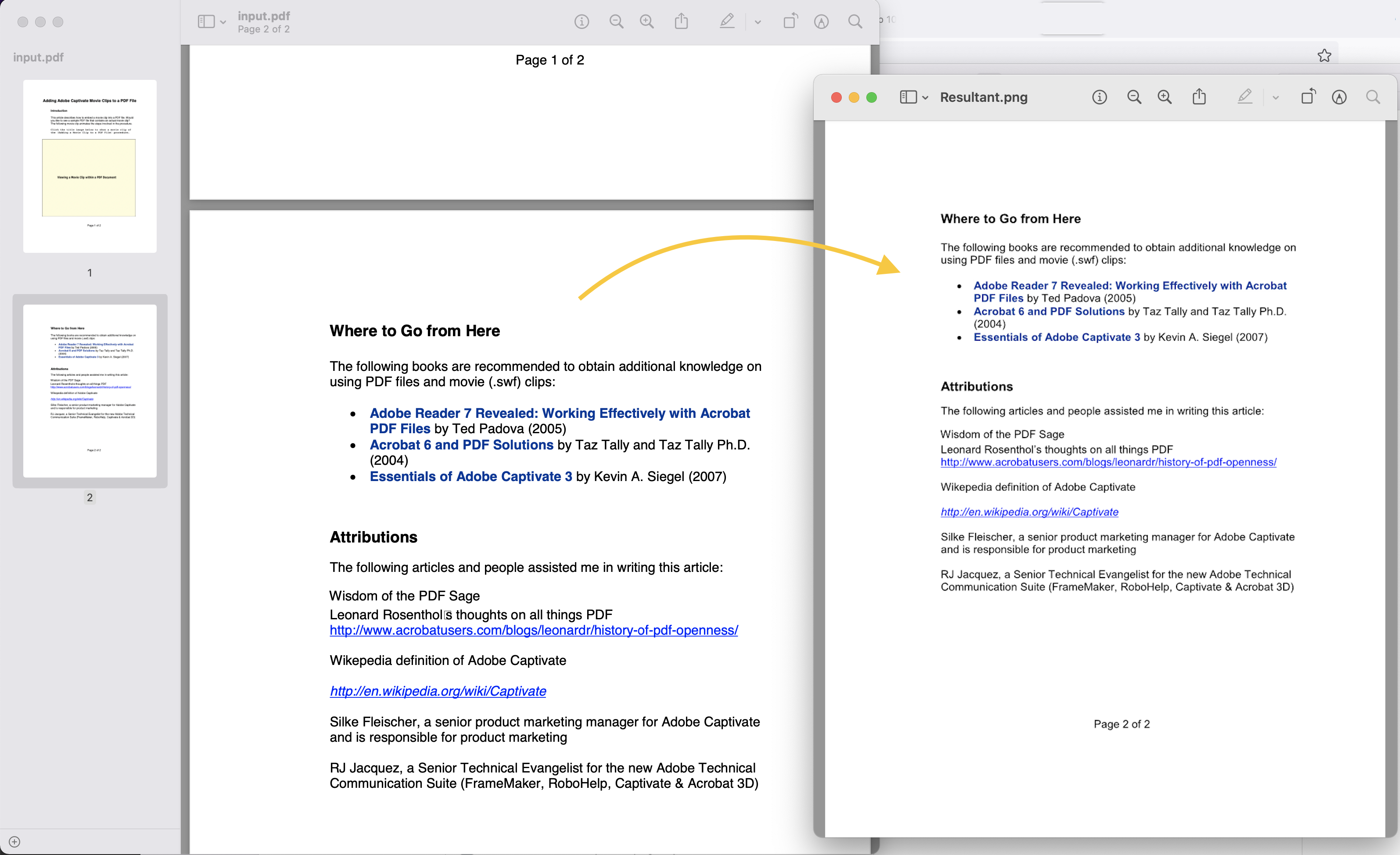
تصویر 1: - پیش نمایش تبدیل PDF به PNG
فایل PDF نمونه استفاده شده در مثال بالا را می توان از PdfWithScreenAnnotations.pdf دانلود کرد.
با استفاده از دستورات cURL PDF را به صورت PNG ذخیره کنید
دستورات cURL نیز یکی از راه های راحت برای دسترسی به API های REST از طریق ترمینال خط فرمان است. اکنون پیش نیاز این رویکرد، تولید توکن دسترسی JWT (بر اساس اعتبار مشتری) در حین اجرای دستور زیر است.
curl -v "https://api.aspose.cloud/connect/token" \
-X POST \
-d "grant_type=client_credentials&client_id=bb959721-5780-4be6-be35-ff5c3a6aa4a2&client_secret=4d84d5f6584160cbd91dba1fe145db14" \
-H "Content-Type: application/x-www-form-urlencoded" \
-H "Accept: application/json"
هنگامی که توکن JWT را داریم، باید دستور زیر را برای ذخیره PDF به صورت PNG اجرا کنیم. اکنون برای ذخیره فایل به صورت محلی، ما به سادگی از آرگومان -o استفاده می کنیم و خروجی را در درایو محلی ذخیره می کند.
curl -v -X GET "https://api.aspose.cloud/v3.0/pdf/input.pdf/pages/2/convert/png?width=800&height=1000" \
-H "accept: multipart/form-data" \
-H "authorization: Bearer <JWT Token>" \
-o resultant.png
نتیجه
این مقاله به ما در توسعه مبدل PDF به PNG با استفاده از Java Cloud SDK کمک کرده است. نمونه هایی برای تبدیل PDF به PNG با استفاده از تکه کدهای جاوا و همچنین مراحل ذخیره PDF به عنوان PNG با استفاده از دستورات cURL را دیده ایم. ما همچنین اهرمی را برای دانلود کد منبع کامل Java Cloud SDK از GitHub ارائه میکنیم و میتوانید آن را مطابق با نیاز خود تغییر دهید (که تحت مجوز MIT منتشر شده است). در صورت بروز هر گونه مشکلی، می توانید برای حل سریع از طریق [تالار گفتمان پشتیبانی محصول] رایگان به ما مراجعه کنید.
مقالات مرتبط
توصیه می کنیم برای کسب اطلاعات بیشتر به لینک های زیر مراجعه کنید: